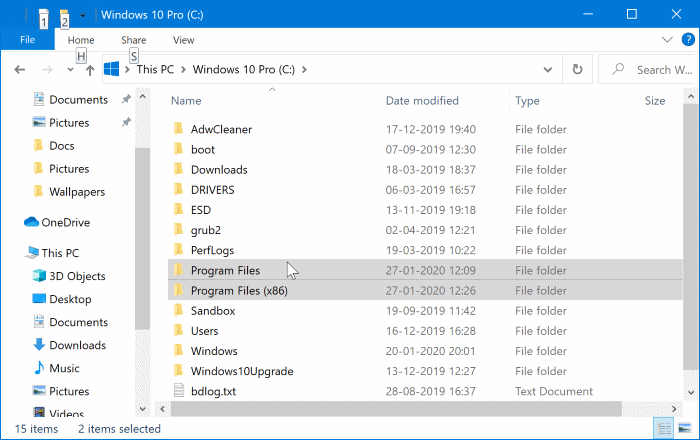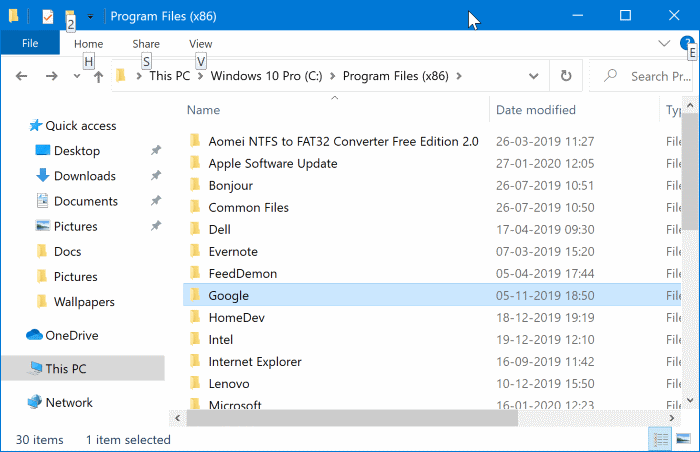インストールされているソフトウェアがWindows64で32ビットか10ビットかを確認します
ほとんどのPCユーザーは64ビットバージョンのWindows10を実行しています。64ビットバージョンのWindows10も実行している場合は、最適なパフォーマンスを得るために、インストールされているすべてのソフトウェアが64ビットであることを確認する必要があります。
Windows 64 10ビットインストールで64ビットバージョンのソフトウェアを実行することには、かなりの数の利点があります。 64ビットプログラムは、32 GBを超えるメモリをサポートしているため、4ビットバージョンよりも多くのメモリにアクセスできます。 このため、64ビットWindows上の64ビットアプリケーションは少し速く実行される可能性があります。
ご存知のように、Windows 10 64ビットインストールでは、32ビットと64ビット(x64)の両方のアーキテクチャプログラムをインストールして実行できます。 ただし、32ビットプログラムをインストールして実行できるのは、Windows 10 32ビット(x86)インストールのみです。
パフォーマンスを向上させるためにWindows10のインストールを最適化する際に、インストールされているソフトウェアが32ビットタイプか64ビットタイプかを知りたい場合があります。 幸い、インストールされているソフトウェアが32ビットか64ビットかは簡単にわかります。
32ビットアプリケーションを64ビットにアップグレードできますか?
32ビットのWindowsインストールを64ビットにアップグレードできないのと同じように、32ビットのアプリケーションを64ビットにアップグレードしたり、その逆を行ったりすることはできません。
32ビットアプリをアンインストールしてから、可能な場合は64ビットアプリをインストールする必要があります。
重要:このガイドは、64ビットWindowsを実行している場合にのみ使用してください。 10. 32ビットWindowsインストールは64ビットソフトウェアインストールをサポートしていないため、32ビットWindowsインストールにインストールされるすべてのソフトウェアは32ビットのみです。
方法1/2
タスクマネージャを使用して、プログラムが32ビット64ビットであるかどうかを確認します
ビルド19541以降のバージョンのWindows10を実行している場合、ソフトウェアアーキテクチャの確認は非常に簡単です。 含む 「タスク管理Windows10バージョンの場合 19541 以降のバージョンでは、プログラムの構造を表示するための要件。 タスクマネージャで64ビットまたは32ビットのプログラムを確認する方法は次のとおりです。
ステップ 1: 開ける "タスク管理タスクバーの何もない場所を右クリックして、[オプション]をクリックしますタスク管理"
ステップ 2: 拡大 タスク管理 オプションをクリックして小さいバージョンを入手した場合 詳細。
ステップ 3: 右クリック カラムヘッド (下の画像に示すように)、「オプション」を選択します列を選択次に、エンジニアリングメニューから。
タブが表示されます詳細" で "タスク管理今タブ「A建築用」は、実行中のすべてのプログラムの構造を表示します。
ステップ 4: 最後に、構造を確認したいプログラムを実行します。 プログラムのアーキテクチャについては、アーキテクチャの列をご覧ください。
方法2/2
プログラムがWindows64で32ビットか10ビットかを確認する別の方法
ステップ 1: 開いた ファイルエクスプローラ そして、このコンピューターに行きます。 Windows 10がインストールされているドライブをダブルクリックして、プログラムファイルとプログラムファイル(x86)フォルダーなどを表示します。
プログラムファイル(x86)は、10ビットのWindows32インストールでのみ作成されることに注意してください。
ステップ 2: 次に、ProgramFilesフォルダーとProgramFiles(x86)フォルダーの両方で、アーキテクチャーを検出するアプリケーションのエントリを確認します。 アプリケーションまたはアプリケーションフォルダがプログラムファイルにある場合、インストールされているプログラムは64ビットバージョンです。
同様に、アプリケーションがProgram Files(x86)フォルダーの下にある場合、それは32ビットのWindows10インストールにインストールされている64ビットのアプリケーションです。 アプリの64ビットバージョンが利用可能かどうかを開発者に確認できます。 可能な場合は、現在のバージョンをアンインストールして、64ビットバージョンをインストールします。
言うまでもなく、64ビットのWindows10インストールに32ビットのソフトウェアをインストールすることはできません。 したがって、32ビットバージョンのWindows 10を実行している場合、それにインストールされているすべてのプログラムは32ビットプログラムのみです。